Etkinlik Takvimi İncelemesi 2022 – Buna Değer mi? (Tam Kılavuz)
Yayınlanan: 2022-08-11Bir etkinlik düzenlemeyi planlıyor ve bunu web siteniz üzerinden ziyaretçilerinizle paylaşmak mı istiyorsunuz? Ve en iyi WordPress etkinlik takvimi eklentisinin hangisi olduğunu merak ediyor musunuz? Ardından, size Etkinlik Takvimi eklentisinin dürüst bir incelemesini sunuyoruz.
İster bir sonraki dünya turunuzu hayranlarınızla paylaşmak isteyen solo bir sanatçı olun, ister seminer etkinlikleri düzenleyen bir şirket olun. Sitenizde bir takvim oluştursanız ve ziyaretçilerinizin katılmak için ihtiyaç duydukları tüm bilgileri bulmalarına yardımcı olsanız daha kolay olmaz mıydı?
Bu nedenle, Etkinlik Takvimi, WordPress web sitenizde kolayca bir etkinlik takvimi oluşturmanıza ve yönetmenize olanak tanıyan böyle bir etkinlik eklentisidir. Şimdi, web siteniz için kullanmaya değer olup olmadığını merak edebilirsiniz.
Artık endişelenme. Bu yazıda, bu eklentiyi inceleyeceğiz ve hakkında bilmeniz gereken her şeyi göreceğiz. Bu derinlemesine Etkinlik Takvimi incelemesinde, temel özellikleri, kurulumu, desteği ve daha fazlası hakkında size tarafsız bir inceleme sunmaya çalışacağız.
Öyleyse, dalalım!
Genel Değerlendirme
Etkinlik Takvimi, ücretsiz ve premium seçeneklerle gelen Stellar WP'nin popüler bir etkinlik yönetimi eklentisidir. Web sitenizde son derece profesyonel bir takvim oluşturmak ve yönetmek için mükemmel özelliklerle doludur.
WordPress.org'a göre, 800.000'den fazla aktif kuruluma sahiptir. Bunun yanı sıra, 1.914 kullanıcının incelemesine göre 5 yıldız üzerinden 4,3 puan almıştır. Harika değil mi?
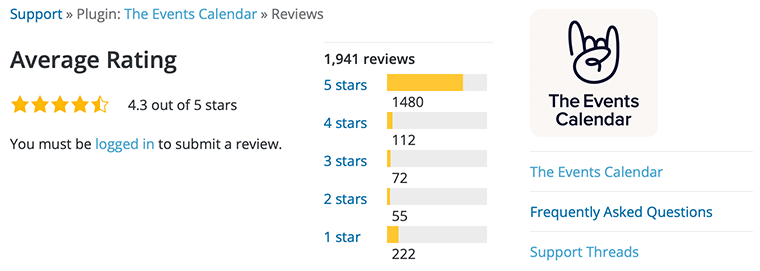
Ayrıca, bu derecelendirmeye kesinlikle inanıyoruz ve ona 4,5/5 yıldız vereceğiz ve kullanmanızı şiddetle tavsiye ediyoruz.
Bununla birlikte, daha fazlasını keşfedelim ve buna değip değmediğini bulmaya çalışalım.
Etkinlik Takviminin Artıları ve Eksileri
Etkinlik Takvimi incelemesinin bu makalesinde, bu eklentinin artılarını ve eksilerini de ekledik. Öyleyse bir göz atalım!
Etkinlik Takviminin Artıları
- Akıllı destekli iyi bir eklenti;
- Hızlı ve güvenilir eklenti;
- Düzenli olarak güncellenir;
- Google Takvim, iCalendar, Meetup ve diğer kaynaklarınızdaki etkinlikleri içe aktarmanıza olanak tanır.
Etkinlik Takviminin Eksileri
- Sınırlı premium destek seçeneği;
- Sınırlı özellikler;
- Temel seçenekler ve özellikler için bile pro sürümüne yükseltme yapılması gerekiyor.
Bununla, Etkinlik Takvimi'nin ne tür bir eklenti olduğu hakkında bir fikir edinebilirsiniz. Öyleyse, genel bakış bölümü ile Etkinlik Takvimi hakkındaki gerçek incelememize başlayalım.
A. Etkinlik Takvimi Nedir? – Genel Bakış
Etkinlik Takvimi, web siteniz için bir etkinlik takvimini kolayca oluşturmanıza ve yönetmenize yardımcı olan ücretsiz bir WordPress etkinlik eklentisidir.
800.000'den fazla WordPress kurulumu ve 5 üzerinden 4,3 yıldız derecesi ile zengin özelliklere sahip etkinlik yönetim sistemlerinden biridir. Mekanlar ve organizatörler için ayrılmış bir sayfa da dahil olmak üzere tüm etkinlik ayrıntılarınızı eklemenizi kolaylaştıran, çok yeni başlayanlara uygun bir arayüz ile birlikte gelir.
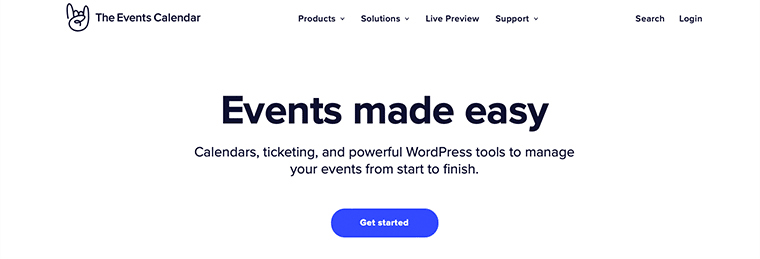
Benzer şekilde, etkinliklerinizi bir takvim görünümünde görüntülemenizi sağlar. Hatta varsayılan ay görünümünü günlük ve haftalık olarak gösterecek şekilde özelleştirebilirsiniz. Ayrıca, kullanıcılarınızın tam olarak aradıkları etkinlikleri bulmalarına olanak tanımak için bir filtre seçeneği eklemenize olanak tanır.
Ayrıca, temel eklentisi basit takvimler ve etkinlikler oluşturmak için sorunsuz çalışır. Bununla birlikte, premium sürümü, yinelenen etkinlikler, olay blokları, kısa kodlar ve daha fazlası gibi birçok harika özelliğe erişmenizi sağlar.
Ayrıca, etkinlik oluşturma sürecini hızlandırmak için diğer takvimlerden verileri hızla içe aktarmanıza bile olanak tanır. Bunun yanı sıra, Etkinlik Takvimi eklentisiyle ilgili iyi bir şey, Eventbrite ile entegre olmasıdır.
B. Etkinlik Takviminin Temel Özellikleri
Etkinlik Takvimi, etkinliklerinizi baştan sona yönetmenize yardımcı olacak birçok harika özellikle birlikte gelir. Bu nedenle, sunduğu bazı temel özellikleri inceleyelim.
- Ay , Liste , Gün , Fotoğraf , Harita ve Özet gibi birden çok görünümle etkinliklerinizi vurgulamanıza olanak tanır.
- Bir CSV içe aktarıcı ile diğer takvimlerdeki etkinlikleri kolayca içe aktarabilirsiniz . Ayrıca, kullanıcılarınızın iCalendar veya Google Takvim ile etkinlik güncellemelerine abone olmasına olanak tanır.
- Blok düzenleyicide olaylar oluşturmanıza yardımcı olmak için eksiksiz bir Olay Blokları seti ile birlikte gelir; kod gerekmez.
- Etkinlikleriniz için saat dilimini ayarlamanıza ve herkesi aynı programda tutmanıza olanak tanır.
- Katılımı artırmak ve katılımı artırmak için özel etkinliklerinizi ön plana çıkaralım.
- Events Calendar Pro ile, yinelenme özelliklerini açığa çıkarabilir ve yinelenen etkinlikler için biletler oluşturabilirsiniz .
- Tamamen özelleştirilebilir ve tam olarak istediğiniz takvimi oluşturmanıza olanak tanıyan geliştirici dostu kodla birlikte gelir.
- Bir mini takvim tablosu görünümü, yaklaşan etkinlikler, öne çıkan mekanlar vb. görüntülemek için etkinliklerinizi web sitenizdeki herhangi bir noktadan paylaşmak için gelişmiş widget'lar edinin.
- Etkinliklerle ilgili her şeyi görüntülemek için mekanlar ve organizatörler için ayrı sayfalara sahip olmanızı sağlar.
- Bir takvimi veya etkinliği web sitenizin herhangi bir yerine yerleştirmek, etkinlik geri sayımlarını görüntülemek veya öne çıkan mekanları vurgulamak için kısa kodları kullanabilirsiniz .
C. Etkinlik Takvimine Nasıl Başlanır?
Etkinlik Takvimi incelemesinin bu bölümünde, eklentiyi WordPress web sitenize nasıl yükleyip etkinleştirebileceğinize bakacağız.
Etkinlik Takvimi, ücretsiz bir WordPress eklentisidir. Hem ücretsiz hem de premium sürümlerde gelir. Ücretsiz sürümünü resmi WordPress eklenti dizininden indirebilirsiniz.
Premium sürümde ise eklentinin premium planını satın almanız gerekir. Ardından, eklentiyi WordPress web sitenize yükleyebilir ve kurabilirsiniz.
Öncelikle Etkinlik Takvimi eklentisinin ücretsiz sürümünü nasıl yükleyebileceğinize bakalım.
Etkinlik Takvimi Eklentisinin Ücretsiz Sürümünü Yükleyin ve Etkinleştirin
Eklentiyi kurmak için tek yapmanız gereken WordPress kontrol panelinize giriş yapmak ve ardından Eklentiler menüsündeki Yeni Ekle düğmesine tıklamak.
Ardından, sayfanın sağ üst tarafında bir arama alanı kutusu göreceksiniz. Orada “Etkinlik Takvimi” yazmanız ve eklentiyi aramanız gerekecek.
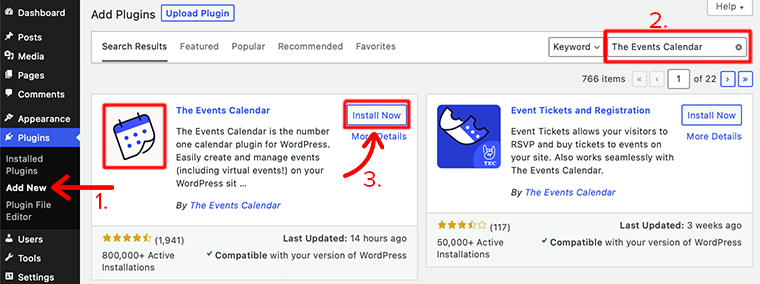
Bunu takiben, eklentiyi bulduktan sonra Şimdi Yükle düğmesine tıklayın, Kurulum tamamlandıktan sonra Etkinleştir düğmesine tıklayın ve işiniz bitti.
Böylece, WordPress web sitenize Etkinlik Takvimi eklentisinin ücretsiz sürümünü yükleyip etkinleştirmiş olursunuz.
Etkinlik Takvimi Eklentisinin Pro Sürümünü Satın Alın ve Yükleyin
WordPress web sitenize Etkinlik Takvimi eklentisini nasıl tamamen yükleyip etkinleştirebileceğinizi inceledik. Oldukça basit değil mi?
Şimdi, pro sürümünü kullanmak istiyorsanız, önce premium sürümünü satın almalısınız. Daha sonra Upload Metodu ile sitenize yükleyip kuruyorsunuz.
Her şeyden önce, resmi web sitesinden resmi bir kullanıcı hesabı oluşturmanız gerekecek. Bir hesap oluşturduktan sonra resmi web sitesini ziyaret edin ve ihtiyacınıza göre planı seçin. Hemen Satın Al butonuna tıklayarak devam edin. Burada, 1 Site için bir Profesyonel Plan seçtik.
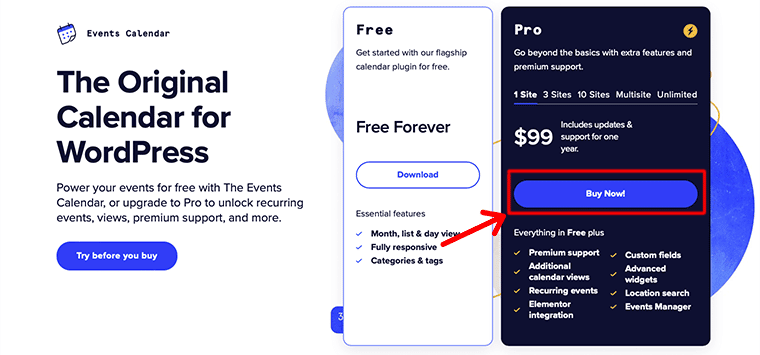
Bir satın alma işlemi yaparken, ödemeyle ilgili tüm ayrıntıları ve diğer bilgileri sağlamanız gerekir. Profesyonel sürümü başarıyla satın aldıktan sonra, e-postanızda indirme bağlantısı ve lisans anahtarı alacaksınız.
Artık Events Calendar Pro'nun ZIP dosyasını indirebilir ve daha sonra kullanmak üzere lisans anahtarını saklayabilirsiniz.
Ancak, premium sürümü satın almadan önce bir hesap oluşturmanız ve tüm ayrıntıları doldurmanız gerekir. Ayrıca, varsa indirim kuponu için başvurabilirsiniz. İşiniz bittiğinde, pro sürümünü satın alabilirsiniz.
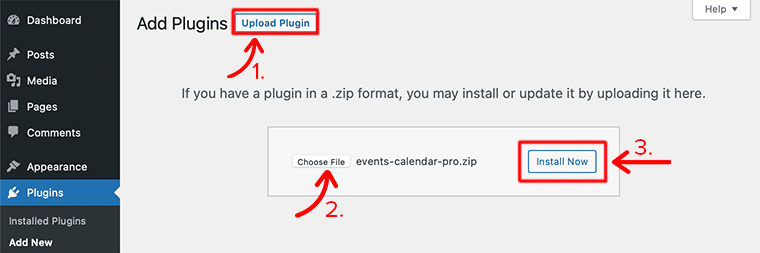
Şimdi WordPress'inize yeni indirilen pro sürümünü yüklemek için aşağıdaki adımı uygulamanız gerekir:
- WordPress Kontrol Panelinize giriş yapın;
- Eklentiler > Yeni Ekle'ye gidin;
- Tema Yükle düğmesine tıklayın;
- Ardından Dosya Seç düğmesini tıklayın ve ardından cihazınızda .zip dosyasını bulun;
- Yükleme işlemi tamamlandıktan sonra Şimdi Yükle düğmesine tıklayın.
Bu sayede eklentinin pro sürümünü kolayca satın alabilir ve ardından WordPress web sitenize yükleyebilirsiniz. Ancak, o zaman pro sürümü kuracaksanız, önce çekirdek sürümü yüklemeyi ve ardından yalnızca pro sürümü web sitesine yükleyip kurmayı unutmayın .
Daha fazla bilgi edinmek için, bir WordPress eklentisinin nasıl kurulacağına ilişkin tam kılavuzumuza bakın.
D. Etkinlik Takvimi Eklentisi Nasıl Kullanılır?
Etkinlik Takvimi incelemesinin bu bölümünde, etkinlikler oluşturmak ve yönetmek için bu eklentiyi nasıl kullanacağınızı göstereceğiz.
Hepimizin bildiği gibi, Etkinlik Takvimi etkinlikler için tek duraklı bir çözümdür. Tamamen duyarlı bir tasarım, çeşitli görünümler ve etkinliklerinizi kişiselleştirmenin sayısız yolu ile birlikte gelir.
Bu nedenle, kısa sürede etkinlik oluşturmak, yönetmek ve satmak için eklentiyi nasıl kullanabileceğinizi görelim!
1. Etkinlik Oluşturma
Etkinlik Takvimini yükledikten ve etkinleştirdikten sonra, yapmak istediğiniz ilk şey bazı etkinlikler oluşturmaktır.
Dürüst olmak gerekirse, bir etkinlik oluşturmak kolaydır. Tek yapmanız gereken WordPress kontrol panelinize giriş yaparak başlamak. Bundan sonra, sol kenar çubuğunda Etkinlikler adlı bir menü girişi bulacaksınız. Ve oradan, Yeni Ekle düğmesine tıklayın.
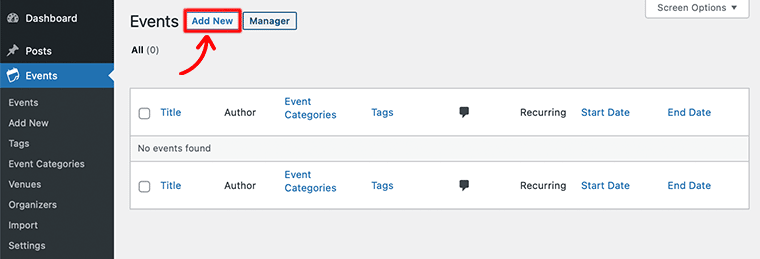
Üzerine tıkladığınızda, sizi etkinlik düzenleyicisine götürecektir. Düzenleyiciyi ilk bakışta oldukça benzer bulabilirsiniz – WordPress tarafından kullanılan normal sayfa ve yazı düzenleyiciyle.
Tıpkı bir sayfa veya gönderi oluşturmak gibi, önce etkinliğinize bir başlık ve açıklama ekleyeceksiniz.
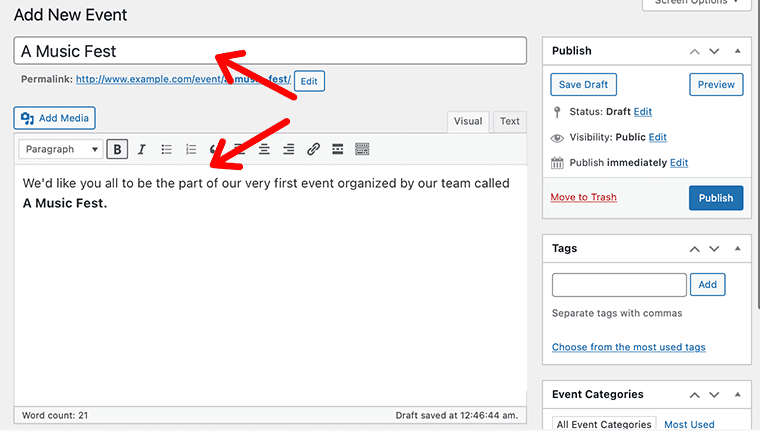
Etkinlik Zamanı
Bunu takiben, etkinliklerinizle ilgili tarih, saat, mekan ve organizatör gibi belirli bilgileri sağlamanız gerekir. Bunun için, Etkinlik Takvimi meta kutusunun altındaki açıklama düzenleyicinin altında bulunabilecek tüm bunları ayarlamak için alanlar bulabilirsiniz.
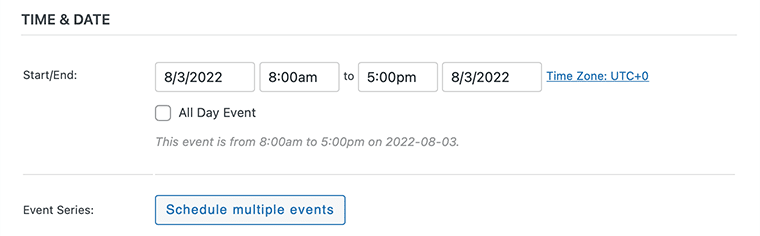
Şimdi etkinliğinizin başlangıç ve bitiş tarihlerini tanımlayarak başlayalım. Saat ve Tarih bölümünün altında, iki temel tarih ve saat seçeneği bulacaksınız – Başlangıç/Bitiş ve Tüm Gün Etkinliği .
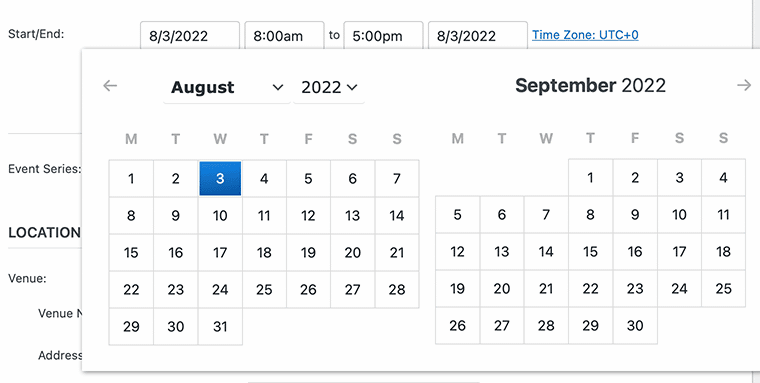
- Başlangıç/Bitiş – Sadece buna etkinliğin başlangıç ve bitiş tarihini ekleyeceksiniz. Tarih alanına tıkladığınızda, bir tarih seçici açılır ve buradan bir takvimden istediğiniz tarihleri seçebilirsiniz.
- Tüm Gün Etkinliği – Etkinlik tam gün sürüyorsa bu onay kutusunu seçebilirsiniz. Bunu seçtiğinizde etkinlik için bir zaman belirleyemezsiniz.
Burada bu şekilde, tekrarlanmayan tekil bir olayın tarih ve saatini ayarlayabilirsiniz. Ancak, birden fazla günde gerçekleşen etkinlikler oluşturmak için Birden çok etkinlik planla düğmelerine tıklamanız gerekir. Bu makalenin ilerleyen kısımlarında bunun hakkında daha fazla konuşacağız.
Etkinlik Mekanı
Bu tarih ve saatle, izleyicileriniz artık bir sonraki etkinliğinizin ne zaman olacağını bilecek. Ancak etkinliğinizin yerini belirtmeden izleyicileriniz etkinlik için nereye geleceğini bilemez. Bu nedenle, bir sonraki adımda mekanı etkinliğimize ekleyeceğiz.
Mekan bölümünde, mekanın konumunuza göre doldurmanız gereken farklı alanlar göreceksiniz. Ayrıca, haritayı bulunduğunuz yere gösterip göstermeme seçeneği de sunar.
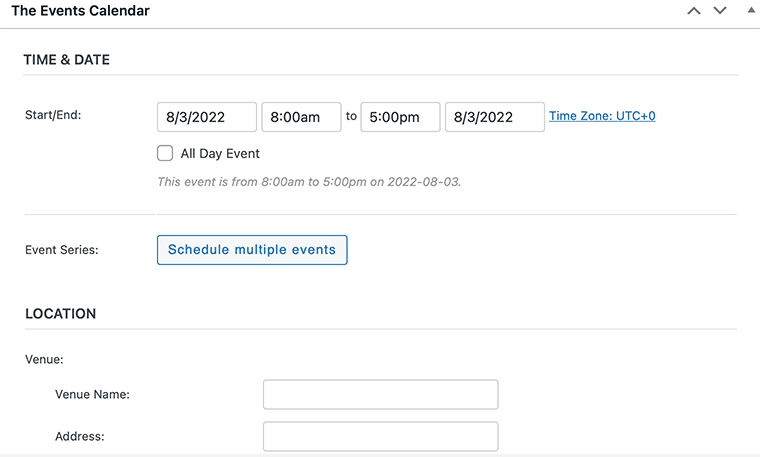
Benzer şekilde, önceki bir etkinlikten bir mekan oluşturduysanız veya kullanmak istiyorsanız, açılır menüden mevcut bir mekanı seçme seçeneğine sahip olacaksınız. Veya yeni bir mekan oluşturmak için menü seçeneğinden Oluştur seçeneğini seçebilirsiniz. Bu, etkinliğiniz için yeni bir mekan oluşturmak için yeni mekan form alanlarını açacaktır.
Etkinliğin mekanından memnun kaldığınızda, bir sonraki bölüme, yani organizatörlere geçebilirsiniz.
Etkinlik Organizatörleri
Bu mekana benzer şekilde, zaten bir organizatör oluşturduysanız ve önceden var olan herhangi bir organizatör ayrıntısını seçmek istiyorsanız, bunu da yapabilirsiniz.
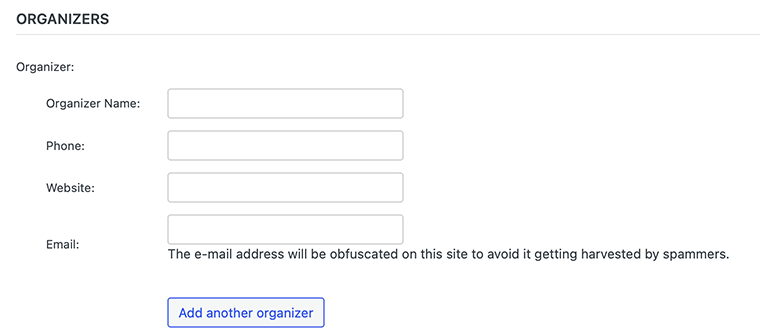
Organizatör bölümünün altında, organizatörün adını, adresini, telefon numarasını ve e-posta adresini gireceksiniz. Oysa bir etkinliğe birden fazla organizatör de ekleyebilirsiniz.
Etkinlik Web Sitesi
Bu sonraki bölümde, Etkinlik Takvimi bir etkinlik URL'si eklemenize olanak tanır. Bu özellik, harici kuruluşlar için etkinlikler düzenliyorsanız ve özel bir etkinlik web siteniz varsa kullanışlıdır.

Etkinlik Maliyeti
Son olarak, etkinlik için bir fiyat da etiketleyebilirsiniz. Ancak, etkinliğin tüm izleyiciler için ücretsiz olmasını istiyorsanız bu isteğe bağlı olabilir. Bu durumda, alana 0 (sıfır) girebilir veya boş bırakabilirsiniz.
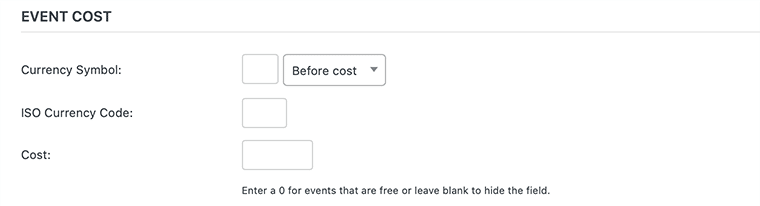
Ayrıca, para birimi simgesini seçerken, gerçek tutardan önce veya sonra görüntüleme seçeneğine sahip olursunuz.
Tüm bu ayarlarla birlikte, sağ tarafta etkinliklerinizi oluşturmadan önce yapılandırmanız gereken daha fazla meta kutu bulunur. Bunlarda etiketleriniz, kategorileriniz, etkinlik durumunuz, öne çıkan görseliniz ve daha fazlası var. Ve her şey bittiğinde, etkinliğinizi internette yayınlamak için yayınlayabilirsiniz .
Bu şekilde, kısa sürede tekrarlanmayan tekil bir olayı kolayca oluşturabilirsiniz. Ancak, belirli aralıklarla sık sık gerçekleşen bir olay oluşturmak istiyorsanız, yinelenen bir olay da oluşturabilirsiniz. Ve bir sonraki bölümümüzde buna bakacağız.
2. Yinelenen Bir Etkinlik Oluşturma
Yinelenen bir etkinliği nasıl oluşturabileceğimize bakmadan önce, yinelenen bir etkinliğin ne olduğundan bahsedelim.
Yinelenen bir olay, program takviminizde birden fazla kez gerçekleşen bir olaydır. Örneğin haftalık yemek kursları, aylık iş seminerleri, okul sınavları vb.
Ziyaretçilerinizin etkinliği kolayca takip edebilmesi için bunları web sitenizde kolayca kullanılabilir hale getirebilirsiniz. Etkinlik Takvimi'nin yardımıyla, düzenli bir model izlemeyen aynı türden etkinlikler oluşturmak mümkündür.
Ancak bu özellik yalnızca Events Calendar Pro'da mevcuttur, bu nedenle premium sürümüne yükseltmeniz gerekir.
Tıpkı bu makalenin başlarında bir etkinlik oluşturduğunuz gibi, aynı şekilde yinelenen etkinlikler de oluşturacaksınız. Tek yakalama, Yeni Etkinlik Ekle sayfasının Saat ve Tarih bölümünün altında olmasıdır.
Yapmanız gereken ilk şey, tek bir etkinlik oluşturmakla aynı şekilde başlangıç tarihini, bitiş tarihini ve başlangıç ve bitiş saatlerini doğru bir şekilde seçmektir. Bundan sonra, Başlangıç/Bitiş seçeneklerinin hemen altında, Birden çok etkinlik planla seçeneğini göreceksiniz.
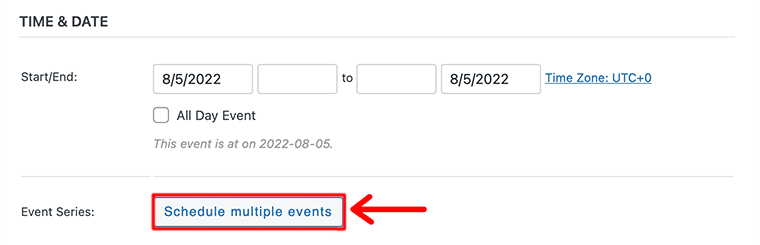
Bununla, Birden çok olay planla düğmelerine tıklayın ve mevcut yineleme türleri için düğme satırını görüntüler. Olayın oluşumuna göre ilgili butona tıklamanız gerekmektedir.
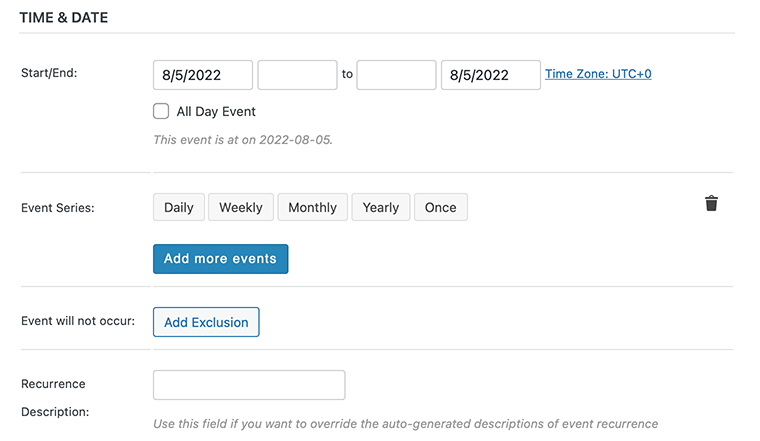
Örneğin, Aylık seçeneğine tıklarsanız, yapılandırmak için bir dizi daha seçenek alanını aşağı kaydırır. İçinde, olayın oluşumunu her ay tarih ve saatle birlikte sağlamanız gerekir.
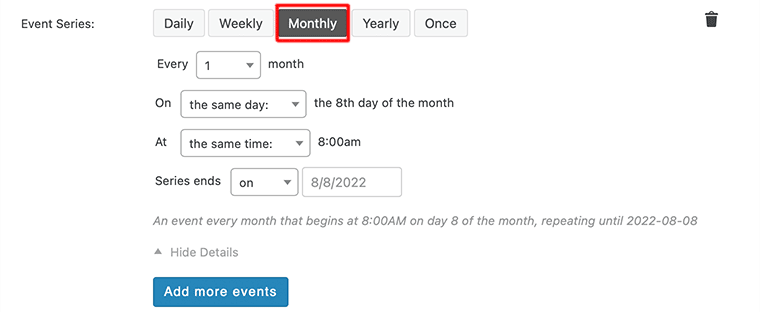
Bu şekilde, kalıba dayalı kuralları izleyen basit bir yinelenen olay oluşturabilirsiniz. Benzer şekilde, Bir Kez yinelenme türünü kullanarak kalıba dayalı olmayan yinelenen bir olay da oluşturabilirsiniz.
Aşağıdaki resimde gösterildiği gibi etkinliğinize bir yineleme kuralı eklerken bu düğmeye tıklamanız yeterlidir.
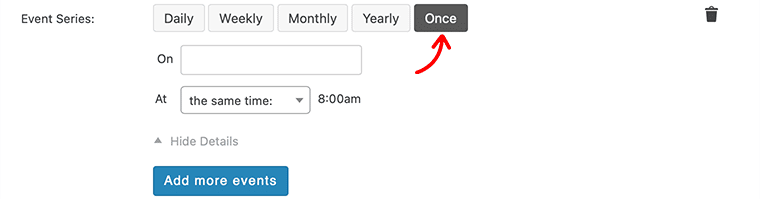
Ardından Açık alanına etkinliğinizin tarihini girin ve bu etkinliğin orijinal etkinlikle aynı zamanda mı yoksa farklı bir zamanda mı gerçekleşeceğini belirtin. İlk etkinliğinizin tekrarı için ayrıntıları sağlamayı bitirdikten sonra, ihtiyacınıza göre başka kurallar da ekleyebilirsiniz.
Bunun için Daha fazla etkinlik ekle düğmesine tıklayın ve aynı işlemi tekrarlayın. Son olarak, yineleme kurallarını girdikten sonra, sayfanın sağ tarafında görünen mavi Yayınla düğmesine tıklayarak değişikliklerinizi kaydedebilirsiniz.
Son olarak, Yinelenen Etkinlikleri olabildiğince sezgisel hale getirebileceksiniz. Bununla, Etkinlik Takvimi'nin etkinlikleriniz için bir mekan ve organizatör sayfası oluşturmanıza nasıl izin verdiğine bakalım.
3. Bir Mekan ve Organizatör Sayfası Oluşturma
Herhangi bir etkinlik için belirli bir yere ve organizatör hakkında bilgiye sahip olmak şarttır. Bu bilgi parçaları, olay için ek bir bağlam görevi görebilir - olayın nerede gerçekleştiği ve bundan kimin sorumlu olduğu.
Events Calendar Pro ile Mekanlar ve Organizatörler de kendi sayfalarına sahip olabilir. Şimdi etkinlik için Mekanları ve Organizatörleri kolayca nasıl oluşturabileceğinizi görelim.
Mekanlar Oluşturma
Etkinlik için Mekanlar oluşturmak için WordPress kontrol panelinizden Etkinlikler > Mekanlar > Yeni Ekle'ye gidin .
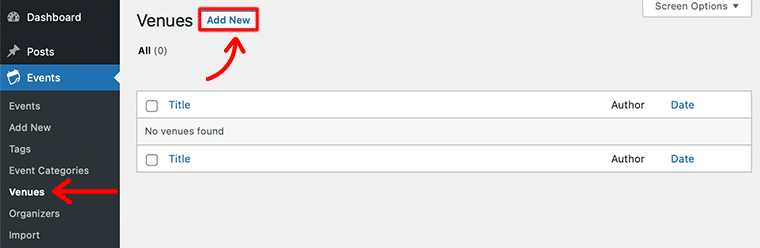
Yeni Ekle düğmesine tıkladığınızda, sizi aşağıdakileri yapmanızı sağlayan etkinlik düzenleme ekranına götürecektir:
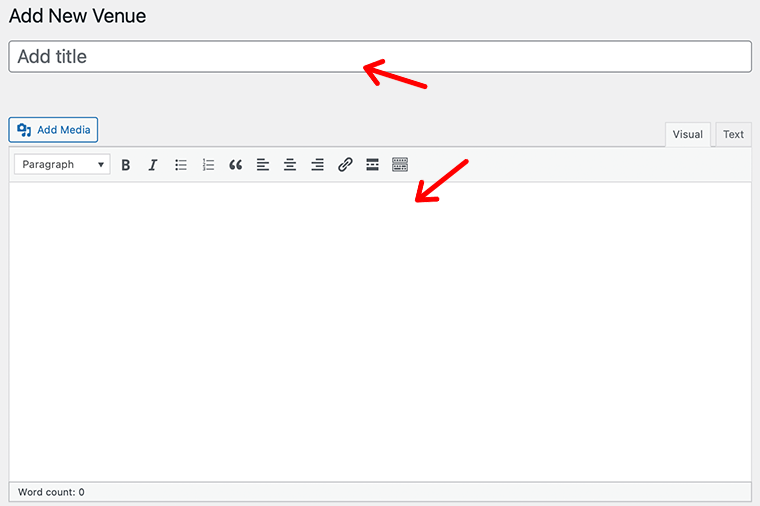
- Mekanın adını ekleyin
- Konumunuzun kısa bir açıklamasını ekleyin
- Mekan hakkında ayrıntılı bilgi verin (adres, şehir, ülke, eyalet, posta kodu, telefon ve web sitesi)
- Mekan için Google Haritasını görüntüleme seçeneğini etkinleştirin
- Konumun enlem ve boylamını ekleme seçeneği
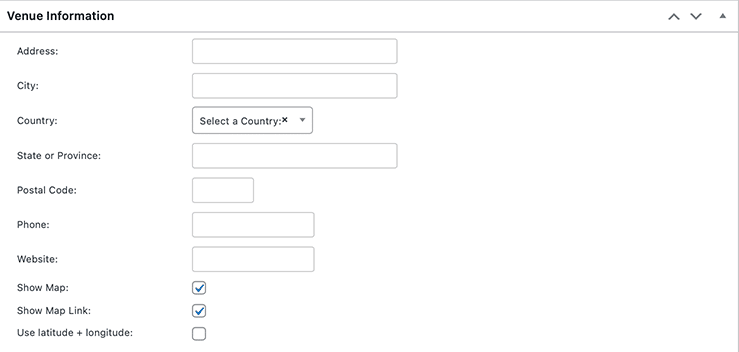
Bir mekan oluştururken, herkesin etkinliğin adresini kolayca bulabilmesi için mekan hakkında az veya çok bilgi eklemelisiniz.
Ancak, mekan için boylam/enlem kullanıyorsanız, Google Haritalar'ın düzgün çalışması için doğru coğrafi koordinatları ekleyin. Aksi takdirde, Google Harita tam konumu bulamayacak veya tamamen farklı bir konum görüntüleyemeyecektir.
Mekanları oluşturduktan sonra, Etkinlikler > Mekanlar'a giderek tüm kayıtlı mekanlarınızı görüntüleyebilir ve herhangi bir varsayılan WordPress içeriğinde yaptığınız gibi yönetebilirsiniz.
Organizatörler Oluşturma
Venue'yu yarattığımız gibi, benzer bir şekilde Organizatörler de oluşturabiliriz. Yeni bir Düzenleyici oluşturmak için Etkinlikler > Düzenleyiciler > Yeni Ekle'ye gidin.
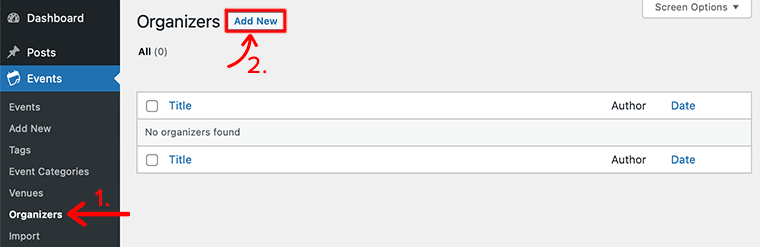
Bunu takiben, etkinlik düzenleme ekranında doldurmak için aşağıdaki seçeneklere sahip olacaksınız –
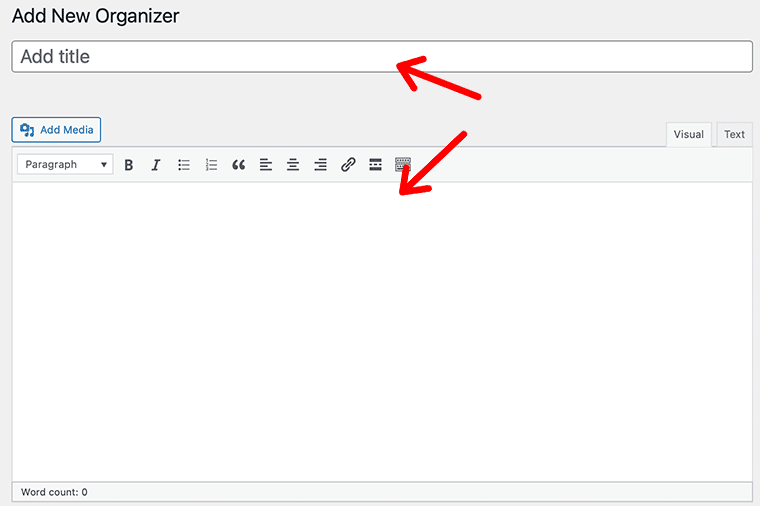
- Organizatörün adını ekleyin
- Organizatörü kısa bir açıklama ile tanıtın
- Organizatörün bilgilerini ekleyin – telefon, web sitesi ve e-posta
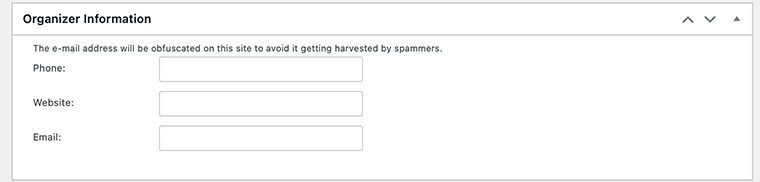
Bundan sonra, Organizatörünüzün bilgilerini hedef kitlenize görünür kılmak için Yayınla düğmesine tıklayabilirsiniz.

Benzer şekilde, önceden oluşturduğunuz tüm düzenleyicileri görüntülemek için Etkinlikler > Düzenleyici 'lere gidin ve herhangi bir varsayılan WordPress içeriğinde yaptığınız gibi bilgileri düzenleyin.
Mekanlar ve Organizatör Sayfaları
Daha önce de belirtildiği gibi, Events Calendar Pro, Mekanların ve Organizatörlerin web sitenizde kendi sayfalarına sahip olmasını sağlar. Bu sayfalar, mekanlarınız ve organizatörlerinizle ilgili bilgileri sezgisel bir şekilde gösterecek. Ayrıca, kendileriyle ilişkili ilgili olaylarla bağlantılı hale gelir. Harika değil mi?
Aşağıdaki URL'leri kullanarak sırasıyla her ikisi için ayrılmış sayfaları bulabilirsiniz:
- Mekanlar için – [siteniz]/mekan/[mekan-adı]; Örneğin. www.example.com/venue/venue_name
- Organizatörler için – [siteniz]/organizatör/[organizatör-adı]; Örneğin. www.example.com/organizer/organizer_name
Ayrıca, her sınıflandırma için bu sayfalara kontrol panelinizden erişebilirsiniz. Örneğin, Mekan'da Etkinlikler > Mekanlar 'a gidin, ardından listeden mekanlardan birinin üzerine gelin ve o mekanın sayfasını görmek için Görüntüle bağlantısını tıklayın.
4. Olay Bloklarına Başlarken
Events Calendar Pro'yu kullanan kullanıcılar için harika bir haber! Event Blocks adında kendi blok setlerini oluşturdular.
Bu bloklar, blok düzenleyicide anında etkinlik oluşturmaya başlamanıza yardımcı olabilir ve daha büyük olasılıkları açığa çıkarabilir - kod gerekmez. Sonuç olarak, bloğun her bir öğesini doğrudan blok düzenleyicinizden bağımsız olarak taşıyabilir, düzenleyebilir ve biçimlendirebilirsiniz.
Bununla, doğrudan WordPress blok düzenleyicimizden Etkinlik Bloklarına nasıl erişebileceğimize bakalım. Bunun için tıpkı herhangi bir sayfa/yazı oluşturduğunuz gibi, Yeni Ekle'ye gidin ve sizi WordPress blok düzenleyici arayüzüne götürecektir.
Oradan önce yazınıza/sayfanıza bir isim vermeniz gerekiyor. Ardından, blok yerleştiriciyi açmak için sol üst köşede mavi '+' simgesini göreceksiniz.
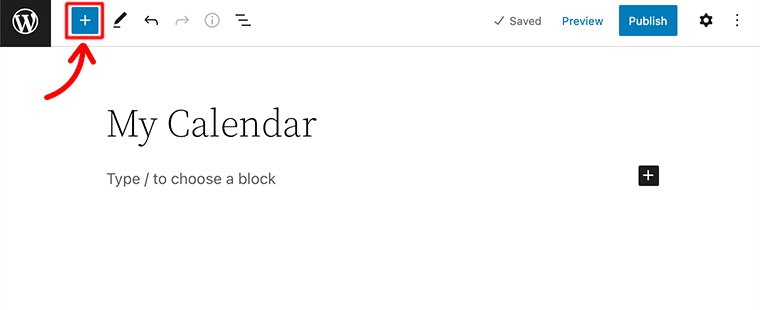
Blok yerleştiricinin içinde, arama çubuğunda Olay Bloklarını arayın veya blokları bulmak için aşağıya doğru kaydırın.
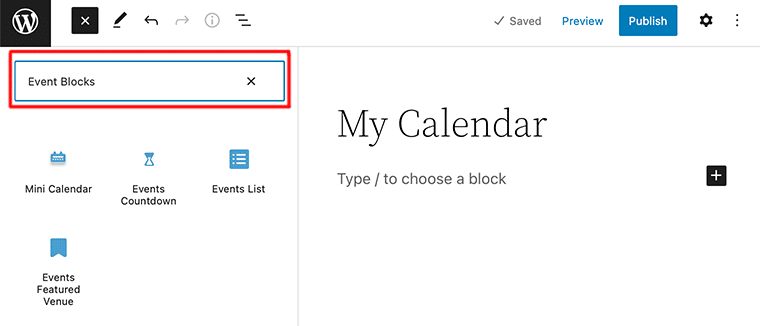
Bundan sonra, sayfanıza/gönderinize eklemek istediğiniz arasından seçebileceğiniz bir dizi etkinlik bloğu bulacaksınız. İstediğiniz bloğu seçtikten sonra, onu tıklatabilir veya düzenleyicinizin içerik alanına sürükleyebilirsiniz.
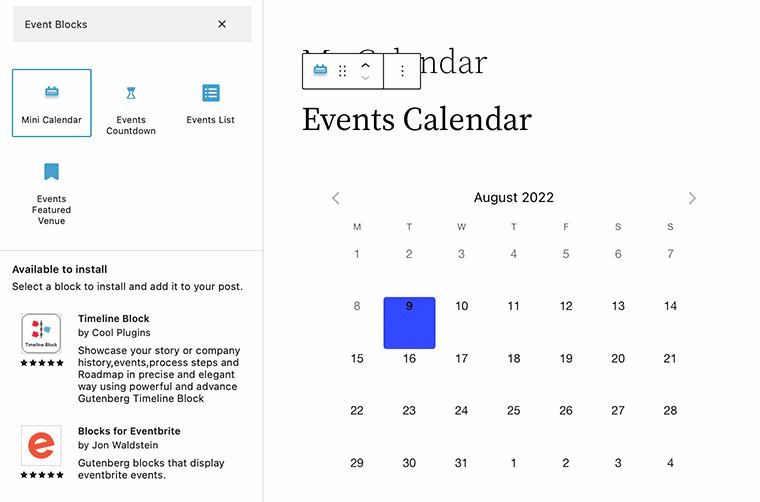
Örneğin yukarıdaki resimde Mini Takvimi seçtik ve içerik alanına sürükleyip bıraktık. Benzer şekilde, web sitenize başka Etkinlik Blokları ekleyebilirsiniz.
Bu nedenle, WordPress web sitenize doğrudan varsayılan WordPress düzenleyicinizden Etkinlik Bloklarını bu şekilde ekleyebilirsiniz.
5. Temel Şablon Ayarları
İçinde, Etkinlik Takvimi'nin, kullanıcılarına takvimlerinin ana etkinlik sayfalarında gösterdiği şablonu tanımlamalarına nasıl izin verdiğine bakacağız.
Bunun için Etkinlikler > Ayarlar'a gidin, ardından WordPress kontrol panelinizden Görüntü sekmesine tıklayın. Burada, takviminizin görüntülenmesi üzerinde kontrol sahibi olmanızı sağlayan bir dizi görüntü ayarı bulacaksınız.
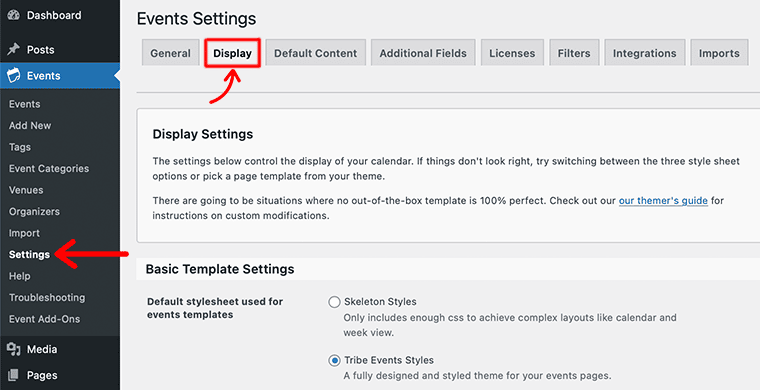
i. Etkinlik şablonları için kullanılan varsayılan stil sayfası
Etkinlik şablonları için kullanılan varsayılan stil sayfası seçeneği altında, Etkinlik Takvimi için geliştirilen CSS stil sayfasını kullanmak isteyip istemediğinizi belirlemeniz gerekir. Bununla, seçim yapabileceğiniz iki seçenek bulacaksınız – İskelet Stilleri ve Kabile Etkinlikleri Stili .
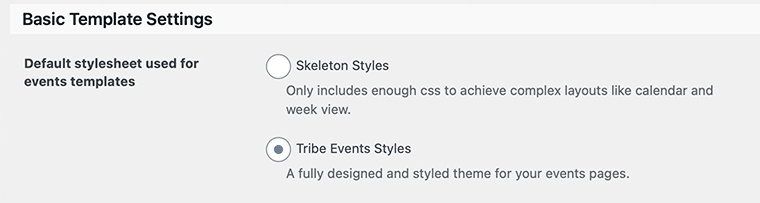
ii. Etkinlik görünümlerini etkinleştir
Benzer şekilde, Etkinlik görünümlerini etkinleştir seçeneği, takvim için kullanılacak belirli görünümleri etkinleştirmenize ve devre dışı bırakmanıza olanak tanır. Kullanıcıların, web sitesinin ön ucundaki takvim görünümünü değiştirmelerine olanak tanır.
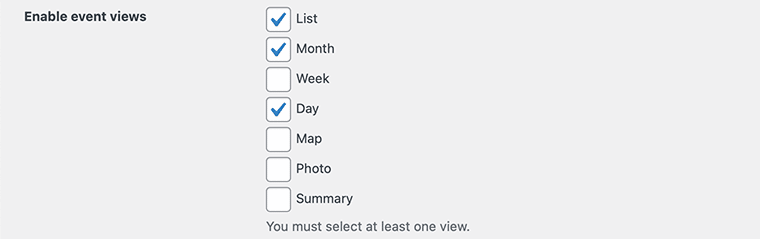
Etkinlik Takvimi, kutudan çıktığı anda aşağıdaki takvim görünümlerini sunar:
- Liste: Olaylarınızı kronolojik liste sırasına göre görüntüler.
- Ay: Etkinlikleri geleneksel bir takvim kılavuzunda görüntüler.
- Gün: Belirli bir gündeki etkinliklerinizi bir listede görüntüler.
- Hafta: Etkinlikler haftaya göre görüntülenir.
- Harita: Haritanın yanında olaylar liste halinde görüntülenir.
- Fotoğraf: Olaylar, döşemeli bir ızgarada görüntülerle görüntülenir.
- Özet: Yaklaşan etkinliklere hızlı bir genel bakış, her etkinliğin başlığı, tarihi ve saati ile birlikte gösterilir.
iii. Varsayılan şablon ayarları

Bu ayarlar, takvimin varsayılan görünümünü belirlemenize yardımcı olur.
- Varsayılan görünüm – Bir kullanıcı takvimi ilk ziyaret ettiğinde hangi takvim görünümünün görüntüleneceğini belirtir.
- Varsayılan mobil görünüm – Kullanıcılar takvimi mobil cihazlarında görüntülediğinde hangi varsayılan şablonun görüntüleneceğini belirtir.
iv. Eşyaları gizle
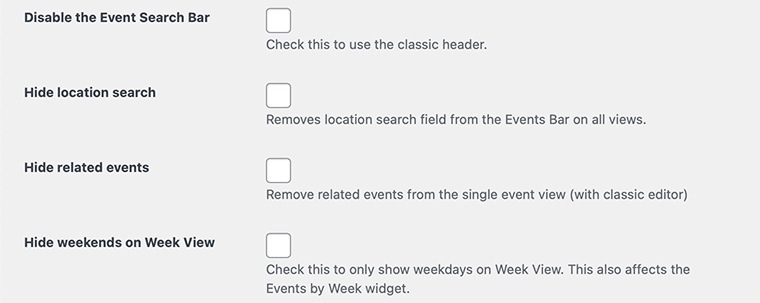
Aşağıdaki ayarları kullanarak, belirli öğelerin takvim ve etkinliklerde görüntülenmesini etkinleştirebilir veya devre dışı bırakabilirsiniz.
- Etkinlik Arama Çubuğunu Devre Dışı Bırak – Takvimin üst kısmından etkinlik arama çubuğunu kaldırmak için etkinleştirebilirsiniz.
- Konum aramayı gizle – Konum arama alanını tüm görünümlerde Olaylar Çubuğundan kaldırmanıza olanak tanır.
- İlgili olayları gizle – Etkinleştirildiğinde, mevcut olayla ilgili en fazla üç olay görüntülenebilir.
- Hafta Görünümünde hafta sonlarını gizle – Yalnızca Events Calendar Pro için kullanılabilir. Bu, takvimin hafta görünümünden hafta sonlarını (Cumartesi ve Pazar) kaldırmanıza olanak tanır.
v. Ay görünümü
Bu, yalnızca takvimin ay görünümüne uygulanan aşağıdaki iki ayarla birlikte gelir.

- Aylık günlük olaylar görünümü – Takvimin ay görünümünde bir günde görüntülenecek maksimum olay sayısını belirtmek için kullanabilirsiniz. Ay görünümünde varsayılan olarak günde 3 olayı değiştirebilirsiniz. Ayrıca, sınır koymamak için -1'i kullanın ve mevcut tüm olayları gösterecektir.
- Ay Görünümü Önbelleğini Etkinleştir – Ay görünümünde, takvimin yüklenmesi, görüntülenen etkinlik sayısına bağlı olarak diğer görünümlerden daha uzun sürer.
Bu nedenle, bu seçeneği etkinleştirmek WordPress geçici durumlarını kullanacaktır. Bu, birçok etkinliğin olduğu web sitelerinde takvim hızını artırmaya yardımcı olan görünümü geçici olarak saklar.
6. Tarihleri ve Saatleri Ayarlama
Etkinlik Takvimi, haftanın başlangıcını, saat dilimini ve tarih biçimini belirlemek için WordPress ayarlarını kullanır. Tüm bu seçenekler için ayarları, WordPress panosundan Ayarlar > Genel altında bulabilirsiniz.
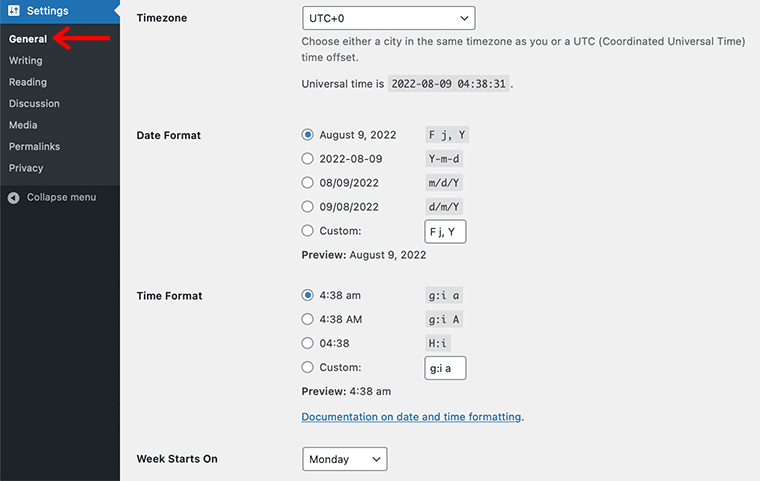
Benzer şekilde, bu ayarları WordPress ayarlarından geçersiz kılmak istiyorsanız, Etkinlik Takvimi bunu da birkaç tıklamayla yapmanızı sağlar. Bunu Etkinlikler > Ayarlar'a giderek ve Görüntü sekmesine tıklayarak yapabilirsiniz.
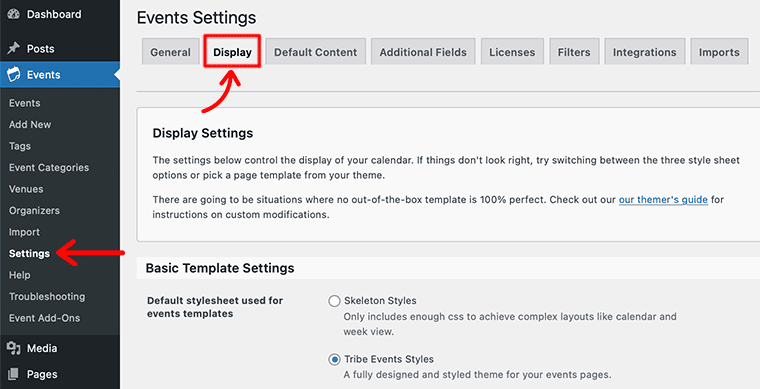
Bundan sonra, yalnızca takvim için ayarları yapılandırmak için Tarih Biçimi Ayarları bölümüne gidin.
Bu ayarda, yıl içeren bir tarih, yıl içermeyen tarih, ay ve yıl biçimi, tarih saat ayırıcı ve daha fazlasını bulacaksınız.
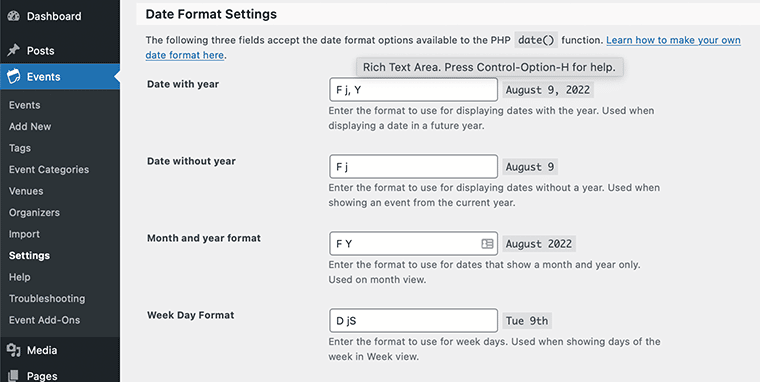
Bunlar, eklentiyi yükledikten ve etkinleştirdikten sonra bulabileceğiniz Etkinlik Takvimi'nin temel özelliklerinden bazılarıdır. Kuşkusuz, eklentinin kullanımı son derece kolaydır ve yeni başlayanlar bile onu kullanmayı hemen öğrenebilir.
Şimdi eklentiyi nasıl kullanabileceğimize baktık, şimdi daha fazla bakalım ve bir sonraki bölümde eklentisini öğrenmeye çalışalım.
E. Etkinlik Takvimi Entegrasyonları ve Eklentileri
Etkinlik Takvimleri incelemesinin bu bölümünde, Etkinlik Takvimleri eklentisiyle iyi entegre olan bazı eklentilere bakacağız.
Şimdi, WordPress web sitenize daha fazla işlevsellik eklemek için bazı Etkinlik Takvimi eklentilerine bakın.
| Eklentiler | Tanım |
| Etkinlik Takvimi Pro | Etkinlik Takvimi ile birlikte çalışır ve yinelenen etkinlikler, gelişmiş görünümler, harika widget'lar, kısa kodlar, ek alanlar ve daha fazlası gibi premium takvim özellikleri ekler. |
| Olay Toplayıcı | Takviminizi Meetup, Google Takvim, iCalendar, Eventbrite, CSV ve ICS'den gelen etkinliklerle zahmetsizce doldurmanıza yardımcı olur. |
| Sanal Etkinlikler | Takviminizde sanal etkinliklerinizi vurgulamanıza ve bunları favori çevrimiçi toplantı araçlarınızla entegre etmenize olanak tanır. |
| Etkinlik Biletleri (Ücretsiz) | Etkinliklere bilet ve LCV'leri satmanıza ve yönetmenize yardımcı olur |
| destekçi | Kayıt veya indirim tarihleri için etkinlikler duyurulduğunda hedef kitlenize e-posta uyarıları gönderebilirsiniz. |
| Topluluk olayları | Kullanıcıların takviminize etkinlik gönderebilmesi için önünüze bir etkinlik gönderme formu ekleyelim. |
| Topluluk Biletleri | Etkinlik organizatörlerinin Topluluk Etkinlikleri aracılığıyla gönderdikleri etkinliklere bilet satmalarına yardımcı olur. |
| Filtre Çubuğu | Kullanıcıların etkinlikleri kategoriye, mekana, organizatöre, haftanın gününe ve daha fazlasına göre aramasına olanak tanır. |
| Eventbrite Biletleri | Bu sayede, doğrudan WordPress kontrol panelinizden etkinliğinize kolayca bilet satabilirsiniz. |
Artık Etkinlik Takvimleri eklentisiyle entegre olan eklentilerin çoğunu listeledik. Bu eklentilerden birkaçından bahsedelim ve nasıl çalıştıklarına bakalım.
a. Etkinlik Biletleri
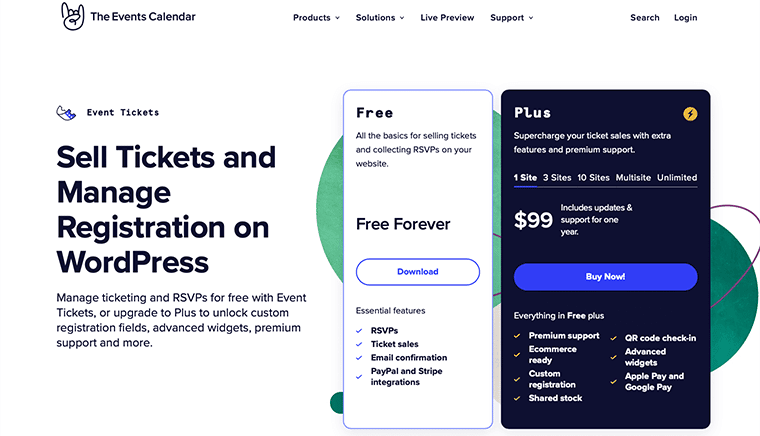
Etkinlik Biletleri, biletlemeyi ve LCV'leri ücretsiz olarak yönetmenize olanak tanıyan bir Etkinlik Takvimi eklentisidir. Yüz yüze veya sanal etkinlikleriniz için kolayca bilet satmanıza, kayıt toplamanıza ve katılımcıları yönetmenize olanak tanır.
Benzer şekilde, biletlerinizi WooCommerce aracılığıyla satabilir veya Biletlerinizi Stripe veya Braintree gibi ek ödeme ağ geçitleriyle satmak için Bilet Ticaretini kullanabilirsiniz. Ayrıca, Etkinlik Biletlerini Stripe hesabınız veya PayPal işletme hesabınızla kolayca entegre eder.
Ana Özellikler:
- Katılımcı kayıt formlarını kullanarak isim ve e-postadan tişört boyutuna ve yemek tercihine kadar önemli ayrıntıları toplamanıza olanak tanır.
- Müşterilerinizin kaç bilet kaldığını bilmelerini sağlayan bir bilet stoğu geri sayımı görüntüleyebilirsiniz.
- Etkinlikleriniz ve biletleriniz için satış ve katılımcı raporları oluşturalım.
- Tüm biletlerinizi ve LCV'lerinizi doğrudan WordPress panonuzdan oluşturabilirsiniz - üçüncü taraf eklentileri gerekmez.
- Ücretsiz veya ücretli sanal etkinlikleriniz için kayıt ve bilet satışlarını kolayca yönetebilirsiniz.
b. destekçi
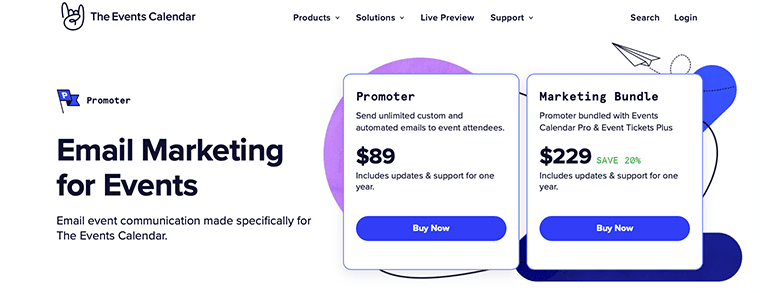
Promoter, etkinlikler için e-posta pazarlamasını kolaylaştırmak için takviminiz ve WordPress sitenizle bütünleşen premium bir Etkinlik Takvimi eklentisidir. Etkinlikler açıklandığında hedef kitlenize e-posta uyarıları gönderebilir, kayıt veya indirim tarihleri için heyecanı artırabilirsiniz.
Aynı şekilde, indirimli tarihler, etkinlik saatleri ve daha fazlası için otomatik olarak hatırlatıcılar göndererek etkinliğe katılımı ve katılımı artırmak için kullanabilirsiniz. E-postalarınızdaki dinamik içerikle etkileşimi artırmak için kişiselleştirilmiş mesajlar oluşturmanıza bile olanak tanır.
Ana Özellikler:
- Zaman Çizelgesi görünümüyle etkinlik pazarlamanızın kuş bakışı görünümünü elde edebilirsiniz.
- Logonuzu ve marka renklerinizi e-posta pazarlamanıza eklemenizi sağlar.
- Tüm e-postalarınızı bir kerede bir etkinlik için planlamak ve hazırlamak için otomatik pazarlama kampanyalarını kullanalım.
- Kısa kodlarla önceden yazılmış mesajları planlamanıza izin verir.
- Ayrıca, her seferinde e-postaları yeniden yazmak zorunda kalmamak için içeriği doldurmak için etiketleri dinamik olarak birleştirebilirsiniz.
F. Etkinlik Takvimi Fiyatlandırma Planı – Maliyeti Ne Kadardır?
Etkinlik Takvimi, ücretsiz bir WordPress eklentisidir. Hem ücretsiz hem de premium sürümlerde gelir. Çekirdek eklentisini (ücretsiz) WordPress.org eklenti deposundan kolayca indirebilir veya doğrudan WordPress panosundan yükleyebilirsiniz. Alternatif olarak, resmi web sitesinden de indirebilirsiniz.
Bununla birlikte, ekstra özellikler ve premium destek ile temel bilgilerin ötesine geçmek istiyorsanız, ihtiyacınız olan şey pro sürümüdür. İş gereksinimlerinize göre seçmeniz gereken bir dizi fiyatlandırma planıyla birlikte gelir.
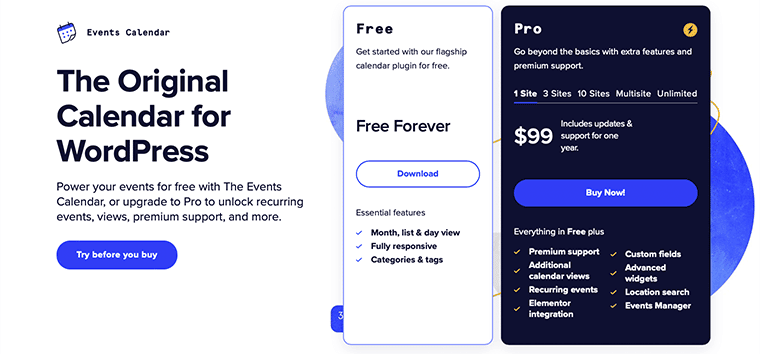
Etkinlik Takvimi ile 5 farklı profesyonel fiyatlandırma planı alacaksınız – 1 Site , 3 Site , 10 Site , Çoklu Site ve Sınırsız .
- 1 Site – 99 $
- 3 Site – 199 $
- 10 Site – 399$
- Çoklu site – 399$
- Sınırsız – 799$
Tüm bu fiyatlandırma planlarıyla, bir yıllık ücretsiz güncellemeler ve destek, gelişmiş widget'lar, konum arama, Etkinlik Yöneticisi, Elementor Entegrasyonu, yinelenen etkinlikler, özel alanlar, premium destek ve ek takvim görünümleri alırsınız.
Aynı şekilde, eklentiden memnunsanız veya projenize uymuyorsa, ödemenin ardından 30 gün içinde tam tutarı iade etmekten memnuniyet duyarlar.
G. Etkinlik Takvimi Müşteri Desteği
Etkinlik Takvimi, basit ve kullanımı kolay bir WordPress eklentisidir. Hiç şüphe yok ki, yeni başlayanlar bile bu eklentiyi herhangi bir güçlük çekmeden kolayca kullanabilir.
Bununla birlikte, kullanımı sırasında herhangi bir yardıma veya desteğe ihtiyacınız olursa, mükemmel müşteri desteğine ve bilgi tabanına çok güvenebilirsiniz. Bu eklentide daha derine inmek için inceleyebileceğiniz iyi tanımlanmış belgeler ve öğreticiler ile birlikte gelir.
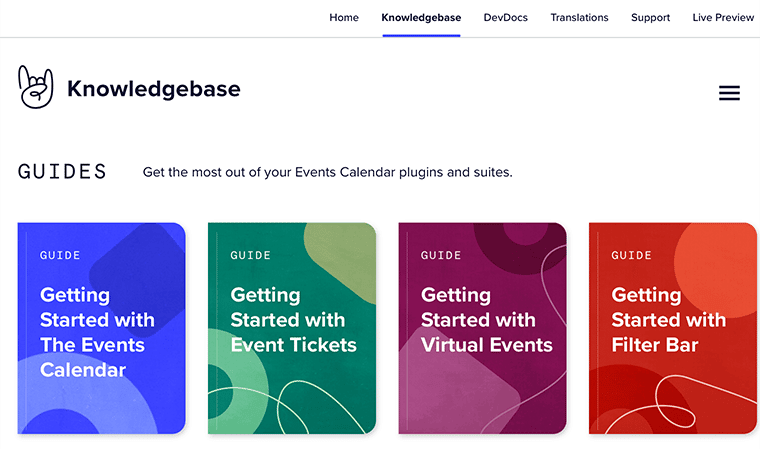
Ayrıca, çekirdek eklenti ve eklentileri için tüm başlangıç kılavuzlarını bulabilirsiniz. Sadece bu değil, aynı zamanda tekrar eden sorunları ve sorunları anında nasıl gidereceğinizi de öğretir.
Aynı şekilde, web sitelerini kendi başlarına özelleştirmeyi seven geliştiriciler için DevDocs adlı özel bir kılavuz da mevcuttur. Burada, özel işlevsellik için kullanılacak tüm ürün paketlerinin tüm kancalarını, işlevlerini, sınıflarını ve yöntemlerini bulacaksınız.
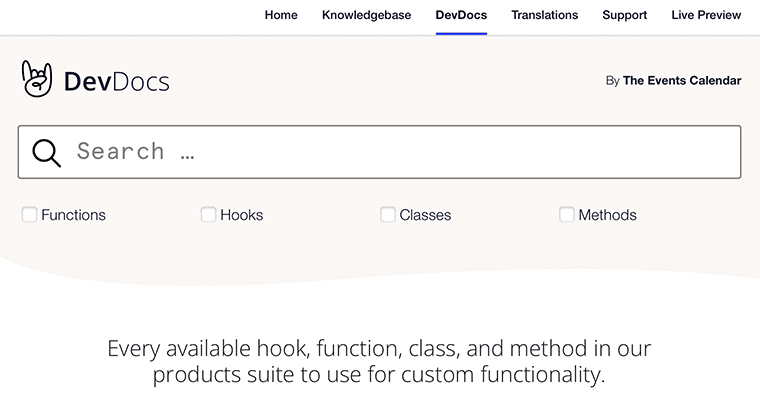
Ayrıca, WordPress.org'daki Etkinlik Takvimi forumunu da kontrol edebilirsiniz. Orada bizim gibi birbirine yardım etmeye, sorunları çözmeye ve topluluğu daha büyük ve daha güçlü büyütmeye istekli kullanıcılar bulabilirsiniz. Ayrıca, teknik ekipler haftada bir kez kullanıcılara temel sorun giderme ve hataları belirleme konusunda yardımcı olmaya gelir.
Yukarıda bahsedilen bu destek ve kaynaklar tüm kullanıcılar için ücretsizdir. Bu kaynaklara erişmek için satın almanız veya premium kullanıcısı olmanız gerekmez. Bununla birlikte ücretli lisansları ile müşterilerine premium destek sunmaktadır.
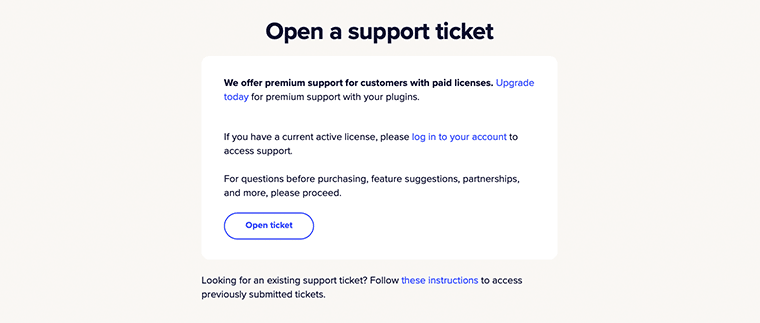
Premium destek ile bir destek bileti açabilir , sorunlarınızı, sorularınızı veya önerilerinizi iletebilirsiniz. Ayrıca, önceden gönderilmiş biletlere bile erişebilirsiniz. Bununla ilgili tek yakalama, Etkinlik Takvimi eklentisiyle bir hesabınızın olması gerektiğidir.
H. Etkinlik Takvimi Alternatifleri ve Rakipler
Genel olarak, Etkinlik Takvimi, web siteniz için etkinlikler oluşturmak ve yönetmek için mükemmel bir WordPress eklentisidir. Ancak, bu eklentiden hala emin değilseniz, ona daha iyi alternatifler arayabilirsiniz. Bu nedenle, şimdi Etkinlik Takvimi eklentisinin alternatiflerini keşfedelim.
1. Etkinlik Yöneticisi
Events Manager, WordPress için popüler bir ücretsiz olay yönetimi çözümüdür. Şu anda 100.000'den fazla WordPress web sitesinde 5 üzerinden 4,1 olumlu puanla aktif.
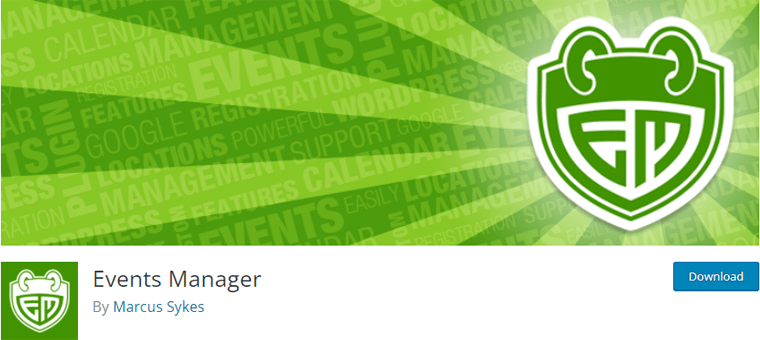
Bu, hızlı ve kolay bir şekilde etkinlikler oluşturmanıza, rezervasyonları kabul etmenize ve katılımcıları yönetmenize olanak tanıyan hepsi bir arada bir eklentidir. Çekirdek sürümü gerçekten kullanışlıdır ve temel olayları kolaylıkla yönetebilir.
Premium sürümü ile ödeme seçenekleri, indirimler ve kuponlar ekleyebilir, rezervasyon formlarını özelleştirebilir ve çok daha fazlasını yapabilirsiniz. Ayrıca, kullanıcı arayüzü WordPress panosuyla sorunsuz bir şekilde bütünleşir ve bir masaüstü takvimi gibi çalışır.
2. Zamanında Hepsi Bir Arada Etkinlik Takvimi
Timely All-in-One Events Calendar, WordPress için ücretsiz bir etkinlik yönetimi eklentisidir.
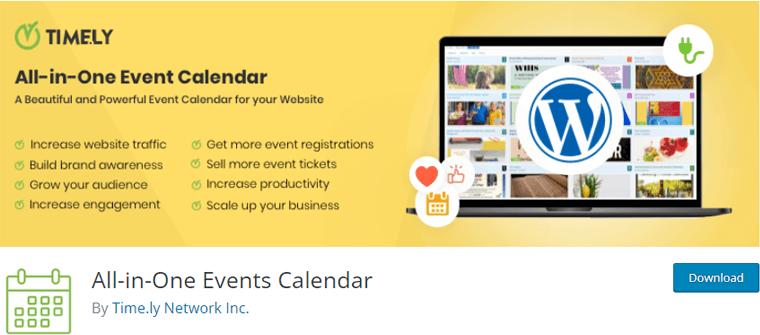
Yeni başlayanlar için kullanımı son derece kolaylaştıran güzel ve modern bir kullanıcı arayüzü ile birlikte gelir. Etkinlikleri kolayca ekleyebilir, kategorilere ve etiketlere göre sıralayabilir ve üç yerleşik şablondan bir düzen seçebilirsiniz.
Benzer şekilde, Google Takvim de dahil olmak üzere iCal biçimini destekleyen diğer takvimlerden etkinlikler eklemenize olanak tanır. Hatta etkinlik yerlerinizi, etkinlik ayrıntılarıyla birlikte Google Haritalar'ı kullanarak görüntüleyebilirsiniz.
3. Takvimim
Takvimim, etkinlikleri sergileme ve yönetme işini kısa sürede yapan basit ama güçlü bir etkinlik yönetimi eklentisidir.
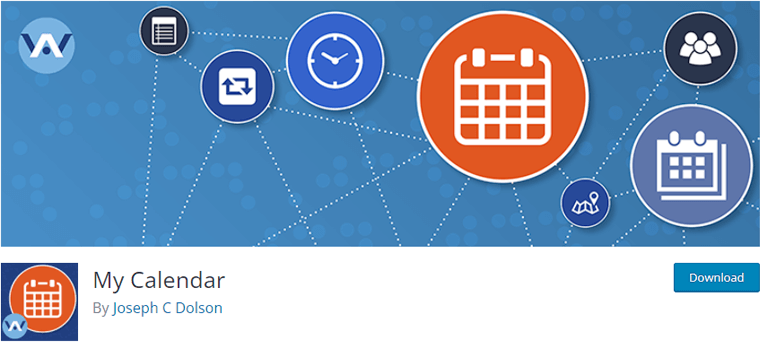
Herkesin kullanabileceği, yeni başlayanlar için uygun bir eklentidir ve özel bir takvime ihtiyaç duyan geliştiriciler için muazzam bir esneklik sağlar. Bu, WordPress blog gönderilerinize, sayfalarınıza veya kenar çubuklarınıza kolayca takvim eklemenize olanak tanıyan bir kısa kod oluşturucu ve widget'larla birlikte gelir.
Benzer şekilde, premium sürümünde kullanıcı gönderileri, sponsorlu etkinlik yerleştirme, üçüncü taraf araçlardan etkinlik içe aktarma ve daha fazlasını ekleyebilirsiniz. Ayrıca, Google Haritalar'ı tek bir etkinlik sayfasında ve bir etkinlik açılır penceresinde görüntüleyebilirsiniz.
WordPress sitenizde kolayca bir etkinlik takvimi oluşturmak ve yönetmek için en iyi WordPress etkinlik eklentileri makalemizle Etkinlik Takvimi'ne daha fazla alternatife göz atın.
I. Sıkça Sorulan Sorular – SSS
Events Calendar, Events Calendar Pro, Community Events, Filter Bar ve diğerleri dahil olmak üzere herhangi bir premium takvim eklentisini çalıştırmak için gerekli olan temel bir eklentidir.
Oysa Events Calendar Pro, Events Calendar ile birlikte çalışır ve yinelenen etkinlikler, ek takvim görünümleri, takvim kısa kodları ve daha fazlası gibi ekstra özellikler sunar.
Evet! Etkinlik Takvimi, etkinlikleri Google Takvim, Meetup, Eventbrite ve daha fazlasından otomatik olarak içe aktarmanıza olanak tanıyan yerleşik bir CSV içe aktarma aracıyla birlikte gelir.
Etkinlik Takvimi için kullanılabilen popüler eklentilerden bazıları, Etkinlik Takvimi Pro, Etkinlik Toplayıcı, Topluluk Biletleri, Organizatör, Sanal Etkinlikler, Topluluk Etkinlikleri vb.'dir.
Ne yazık ki, Etkinlik Takvimi web sitenizde birden fazla takvim bulundurmanıza izin vermiyor. Bunun yerine, yalnızca belirli etkinlikleri görüntüleyen takvim görünümleri oluşturmak için etkinlik kategorilerini veya etiketlerini kullanabilirsiniz.
Etkinlik Biletleri eklentisini kullanarak etkinlikler için LCV'ler ve biletler oluşturabilirsiniz. Ayrıca, biletler için ödeme alabilmeniz için PayPal ile iyi bir şekilde bütünleşir.
J. Son Karar – Buna Değer mi?
Bununla, Etkinlik Takvimi incelemesine son veriyoruz ve bunun hakkında zaten yeterince fikriniz olduğunu umuyoruz. Şimdiye kadar, etkinliklerinizi yönetmek için bu etkinlik eklentisini kullanıp kullanmamaya karar verdiniz.
Hâlâ yanılgı içindeyseniz, birkaç kelimeyle bu konuda size tekrar yardımcı olalım. Etkinlik Takvimi'nin, etkinlikleri kolayca oluşturmanıza ve yönetmenize olanak tanıyan basit ama güçlü bir etkinlik eklentisi olduğunu düşünüyoruz.
İlk bakışta oldukça basit görünse de, herhangi bir etkinlik eklentisinin sahip olması gereken tüm özelliklere sahip görünüyor. Ücretsiz çekirdek eklentisi, etkinliklerinizi oluşturmanıza ve yönetmenize yardımcı olacak kadar iyidir.
Ancak, özelliklerin sayısının biraz zayıf olabileceğini görebilirsiniz. Bu konuda cesaretiniz kırılmasın, çünkü kullanıcısına takvimlerini kendi başlarına özelleştirme olanağı verir.
Ayrıca pro sürümü, web sitenizin işlevselliğini artırmaya yardımcı olabilecek tüm ekstra özelliklerle birlikte gelir. Eklentiyi kullanırken sizi asla hayal kırıklığına uğratmıyor ve web sitenizi herhangi bir zamanda ağırlaştırıyor.
Genel olarak, Etkinlik Takvimi'nin iyi bir WordPress etkinlik eklentisi olduğunu düşünüyoruz. WordPress sitenizde kolayca bir etkinlik takvimi oluşturmanıza ve yönetmenize olanak tanır.
Çözüm
Bununla ilgili. Bu, Etkinlik Takvimi eklentisinin kısa bir incelemesidir. İncelememize katılacağınızı umuyoruz.
Etkinlik Takvimi ve nasıl çalıştığı hakkında başka sorularınız varsa, lütfen aşağıya bir yorum bırakın. En kısa sürede size geri dönmeye çalışacağız.
Ayrıca, Etkinlik Takvimi eklentisini kullanıp kullanmadığınızı bize bildirin ve lütfen yorumunuzu aşağıdaki yorumlar bölümünde bizimle paylaşın.
Etkinlik web siteleri için en iyi WordPress temaları hakkındaki makalemize göz atmak ve ayrıca en iyi WordPress fotoğraf galerisi eklentilerine göz atmak isteyebilirsiniz.
Bu makaleyi beğendiyseniz, lütfen arkadaşlarınızla ve iş arkadaşlarınızla paylaşın. Ayrıca bizi Twitter ve Facebook'ta takip etmeyi unutmayın.
